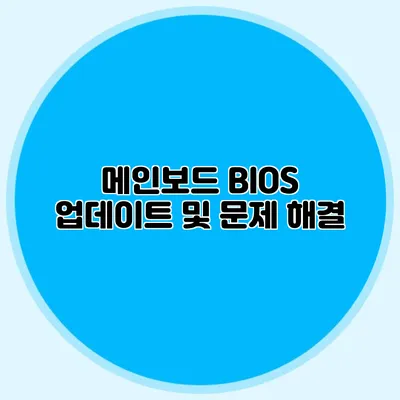컴퓨터 메인보드 BIOS 업데이트: 문제 해결과 최적화 방법
BIOS 업데이트는 컴퓨터의 성능을 최대한 끌어내는 중요한 단계이며, 이를 통해 여러 문제를 해결하고 시스템의 안정성을 높일 수 있어요. 하지만 업데이트 과정에서 여러 가지 불편한 상황이 발생할 수 있기 때문에 필요한 정보를 미리 숙지하는 것이 중요해요.
✅ 전기 장치 호환성 문제를 해결하는 방법을 알아보세요.
BIOS란 무엇인가요?
BIOS(Basic Input/Output System)는 컴퓨터의 하드웨어를 초기화하는 역할을 가진 소프트웨어입니다. BIOS는 컴퓨터가 부팅할 때 하드웨어 장치를 인식하고 운영체제를 로드하는 데 필요한 필수적인 기능을 수행해요.
BIOS의 주요 기능
- 하드웨어 초기화
- 부팅 디바이스 선택
- 시스템 설정 저장
- 하드웨어와 소프트웨어 간의 인터페이스 역할
✅ 엔비디아 드라이버 업데이트로 성능을 극대화해 보세요.
BIOS 업데이트가 꼭 필요한 이유
BIOS 업데이트를 통해 많은 이점을 얻을 수 있어요.
성능 향상
최신 BIOS 버전에는 성능을 개선하는 패치와 최적화가 포함되어 있어요. 예를 들어, 최신 CPU나 RAM을 지원하는 기능이 추가될 수 있어요.
새로운 하드웨어 지원
구형 BIOS에서는 최신 하드웨어를 지원하지 않을 수 있기 때문에, BIOS를 업데이트하면 새로운 그래픽 카드나 저장장치 등을 사용할 수 있게 돼요.
보안 향상
구형 BIOS에서는 보안 취약점이 존재할 수 있어요. 업데이트를 통해 보안 패치를 적용하여 시스템의 안전성을 높일 수 있답니다.
✅ 삼성 통합 USB 드라이버 설치 방법을 알아보세요.
BIOS 업데이트 준비 과정
BIOS 업데이트를 진행하기 전에 준비해야 할 사항들이 있어요.
-
정확한 메인보드 모델 확인
- 메인보드의 정보는 제조사 홈페이지나 사용자 설명서에서 확인할 수 있어요.
-
업데이트 파일 다운로드
- 제조사 웹사이트에서 해당 모델에 맞는 BIOS 업데이트 파일을 다운로드하세요.
-
백업
- BIOS 업데이트 중 문제가 발생할 수 있으므로 현재 BIOS 설정을 백업해두는 것이 좋답니다.
✅ IPTime 공유기의 비밀번호를 쉽게 초기화하는 방법을 알아보세요.
BIOS 업데이트 방법
업데이트 방법은 제조사에 따라 다르지만, 일반적인 방법은 다음과 같아요.
1. USB 부팅을 통한 업데이트
- USB 메모리에 업데이트 파일을 복사해요.
- 메인보드를 부팅하면서 BIOS 설정으로 들어가요.
- ‘기타’ 또는 ‘고급’ 메뉴에서 ‘BIOS 업데이트’ 옵션을 선택해요.
2. Windows 환경에서 업데이트
일부 메인보드는 Windows에서 직접 업데이트가 가능해요. 제조사에서 제공하는 유틸리티를 통해 쉽게 업데이트할 수 있답니다.
| 단계 | 내용 |
|---|---|
| 1 | 메인보드 모델 확인 |
| 2 | BIOS 업데이트 파일 다운로드 |
| 3 | 설치 매체 준비 (USB) |
| 4 | BIOS 설정 진입 |
| 5 | 업데이트 진행 |
✅ 드라이버 업데이트 후의 문제를 해결할 수 있는 팁을 알아보세요.
BIOS 업데이트 후 문제 해결
업데이트 후에 문제가 발생한다면 다음과 같은 점을 체크하세요.
1. 부팅 불가
부팅이 되지 않는다면 USB로 BIOS를 재설정하거나, CMOS 배터리를 제거 후 몇 분 후에 다시 장착해보세요.
2. 하드웨어 인식 문제
업데이트 후 하드웨어가 정상적으로 인식되지 않는다면, BIOS 설정에서 기본 하드웨어 인식 옵션을 확인해보세요.
3. 시스템 불안정
시스템이 자주 멈추거나 불안정하다면, 이전 버전의 BIOS로 롤백을 고려해 보세요.
결론
BIOS 업데이트는 컴퓨터의 성능을 최대한 활용하는 중요한 과정이에요. 하지만 이 과정에서 주의할 점들이 많기 때문에, 필요한 정보와 준비 사항을 충분히 이해하고 진행해야 해요. BIOS 업데이트를 통해 시스템을 최적화하여 성능과 안정성을 높여보세요. 여러분의 컴퓨터는 여러분이 주신 사랑만큼 반응할 거예요!
지금 바로 BIOS 업데이트를 통해 컴퓨터 성능을 최적화해보세요!
중요한 점은, BIOS 업데이트는 쉽지 않지만 신중하게 진행하면 매우 유익하다는 것입니다.
자주 묻는 질문 Q&A
Q1: BIOS란 무엇인가요?
A1: BIOS(Basic Input/Output System)는 컴퓨터의 하드웨어를 초기화하는 소프트웨어로, 부팅 시 하드웨어 장치를 인식하고 운영체제를 로드하는 기능을 수행합니다.
Q2: BIOS 업데이트가 필요한 이유는 무엇인가요?
A2: BIOS 업데이트를 통해 성능 향상, 새로운 하드웨어 지원, 보안 향상 등의 이점을 얻을 수 있습니다.
Q3: BIOS 업데이트 후 문제가 발생하면 어떻게 해결하나요?
A3: 부팅 불가 시 USB로 BIOS를 재설정하거나 CMOS 배터리를 제거 후 재장착하고, 하드웨어 인식 문제는 BIOS 설정에서 확인하며, 시스템 불안정 시 이전 버전으로 롤백을 고려합니다.